Si vas a hacer una presentación en PowerPoint, te conviene diseñar una infografía atractiva. Puedes añadir una imagen en formato GIF en la presentación de PowerPoint, lo que te ayudará a captar la atención de tu público y a que la presentación tenga éxito. Si estás intentando averiguar cómo reproducir GIF en PowerPoint, existen tres modos diferentes de hacerlo: en Windows, en MAC y a través de Internet.
Parte 1. ¿Cómo insertar un GIF en PowerPoint en Windows?
Al principio, puede que te preguntes cómo reproducir GIF en PowerPoint, que se utiliza en laptops windows. Te resultará fácil añadir archivos GIF almacenados en el disco duro de tu sistema y podrás hacer una presentación informativa en PowerPoint en poco tiempo.
Paso 1. Abrir presentación de PowerPoint
En tu computadora con Windows, debes hacer clic en la presentación de PowerPoint, luego en la pestaña Insertar y después elegir la opción Imágenes.
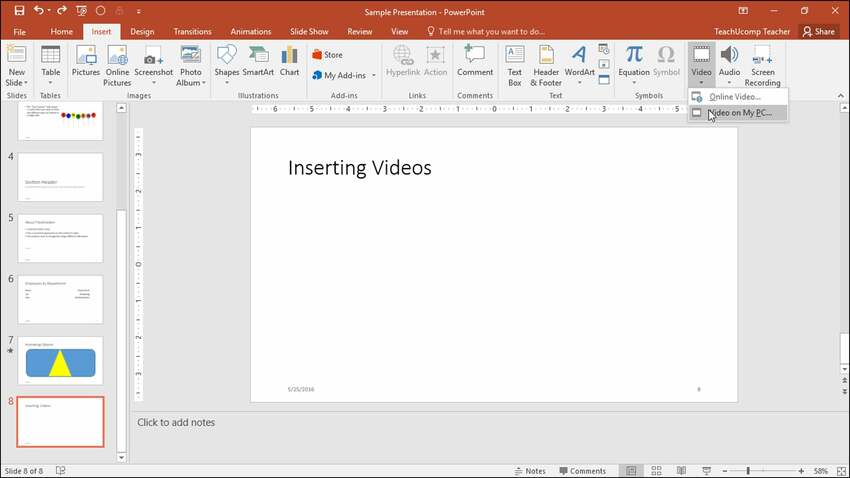
Paso 2. Selecciona la imagen que quieras
Ahora tienes que seleccionar la imagen del disco duro y luego hacer clic en el botón del menú Insertar de la pestaña.
Paso 3. Selecciona "Abrir la presentación de diapositivas
Para que el GIF funcione correctamente, debes hacer clic en el botón Presentación de diapositivas de la barra de menú principal y, a continuación, elegir la opción Desde diapositiva actual.
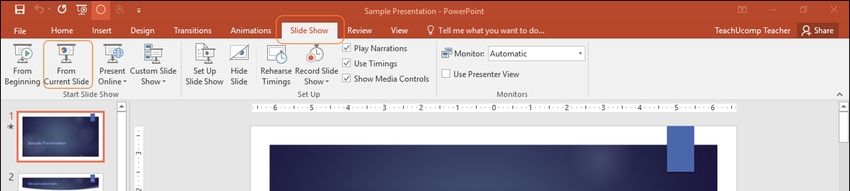
Parte 2. ¿Cómo poner un GIF en PowerPoint en Mac?
Hay veces que quieres saber la solución a la pregunta de cómo reproducir un GIF en PowerPoint en tu computadora MAC. Puedes hacerlo incluso eligiendo imágenes del disco duro local o a través de una plataforma de almacenamiento en la nube.
Paso 1. Pulsa "Abrir el PowerPoint"
Inicialmente, tienes que hacer clic en "PowerPoint" y luego en la opción Imágenes del botón de menú Insertar.
Paso 2. Elegir "Imagen GIF"
Cuando intentas aprender a reproducir un GIF en PowerPoint, tienes que elegir una imagen que quieras añadir en la presentación de PowerPoint de computadoras MAC.
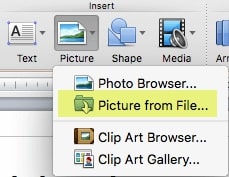
Paso 3. Insertar el archivo GIF
Por último, tienes que hacer clic en el botón Insertar archivo, y la imagen se añadirá a la presentación de PowerPoint.
Parte 3. Inserta un GIF animado en PowerPoint en línea
Si has terminado un proyecto en tu portátil Mac o Windows pero quieres saber cómo reproducir GIF en PowerPoint añadiendo uno en línea, entonces tienes que dar unos pasos iniciales.
Paso 1. Ejecutar un PowerPoint específico
En el primer paso, tienes que iniciar sesión en la cuenta de Microsoft y luego abrir un PowerPoint específico.
Paso 2. Selecciona la opción "Insertar pestaña"
Ahora debes hacer clic en la opción Imágenes del botón de menú Insertar.
Paso 3. Añadir el archivo GIF seleccionado
En este paso, solo tienes que hacer clic en el botón Insertar, y la imagen se cargará de forma inmediata.
Resumen
En la actualidad, es fácil hacer presentaciones atractivas en PowerPoint con animaciones GIF. Puedes añadir GIFs en tus laptops Windows, MAC, o incluso a través de Internet. Si quieres aprender a reproducir un GIF en PowerPoint, tienes que seguir unos pasos iniciales para completar el proceso.
Wondershare UniConverter tiene una función de creación de GIF que te permite convertir archivos de video o imagen en GIF. También puedes establecer los ajustes antes de la conversión.
- · Es una aplicación super sencilla para principiantes. Descarga gratis en Windows y Mac.
- · UniConverter puede convertir más de 1000 formatos.
- · Los usuarios pueden transferir videos de la computadora a iPhone o celulares Android sin utilizar iTunes.
- · En la pestaña "Caja de herramientas", incluye convertir imágenes, crear GIF, grabar CD, ripear CD, emitir en TV y corregir etiquetas meta.
- · También te permite grabar archivos de video y otros archivos multimedia en DVD.




